Далеко не всем известна одна очень полезная опция в Одноклассниках, а именно: осуществление видеозвонка. Сегодня вы узнаете о том, как позвонить.
Полная версия сайта
Полная версия сайта Одноклассники открывается через браузер на компьютере или ноутбуке, поэтому принцип предоставления доступа к микрофону будет зависеть от самого веб-обозревателя, однако в большинстве случаев алгоритм действий является одинаковым. Всего можно выделить два разных способа изменения настроек, и каждый из них подойдет в разных ситуациях.
Способ 1: Всплывающее предупреждение
Суть первого варианта заключается в использовании всплывающего предупреждения для изменения необходимых настроек. Однако для этого требуется спровоцировать появление такого сообщения. Мы предлагаем произвести это путем совершения пробного звонка любому из своих друзей.
- Перейдите к списку добавленных в друзья учетных записей любым образом.
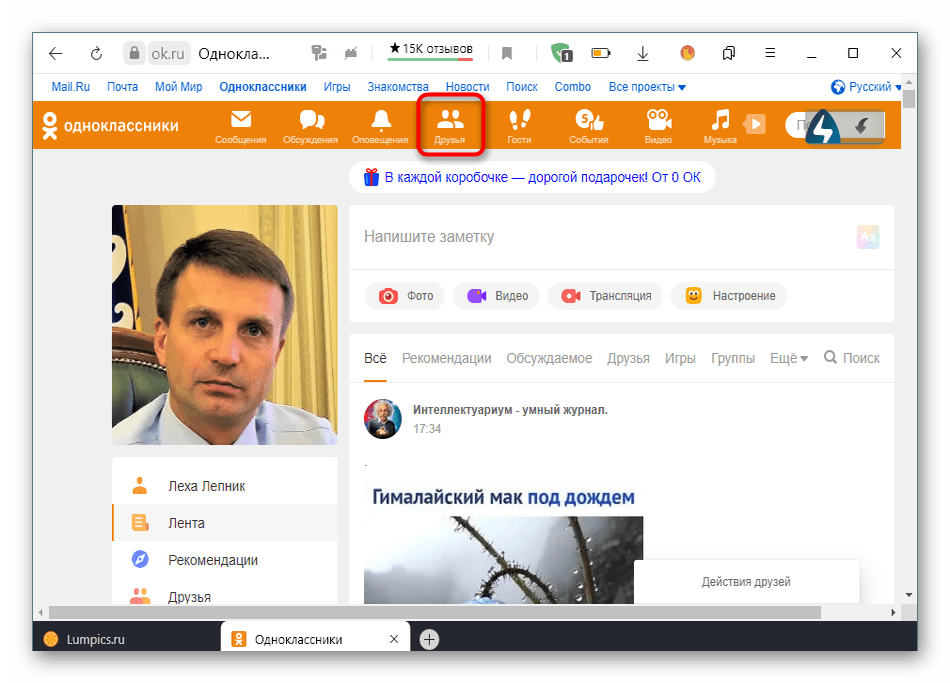
Выберите нужный профиль и щелкните «Позвонить», чтобы начать обращение.
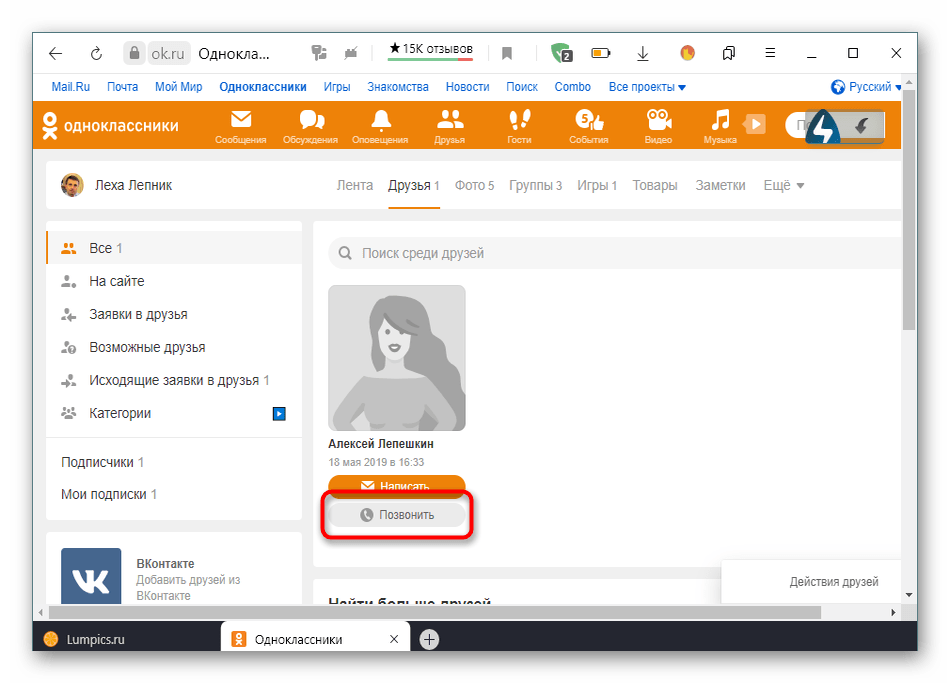
При инициации вызова на экране появится сообщение о том, что сайт Одноклассники запрашивает разрешение на использование микрофона и камеры. Эти два устройства сейчас будут взаимодействовать одновременно, поэтому доступ предоставляется для них сразу. Просто нажмите по кнопке «Разрешить».
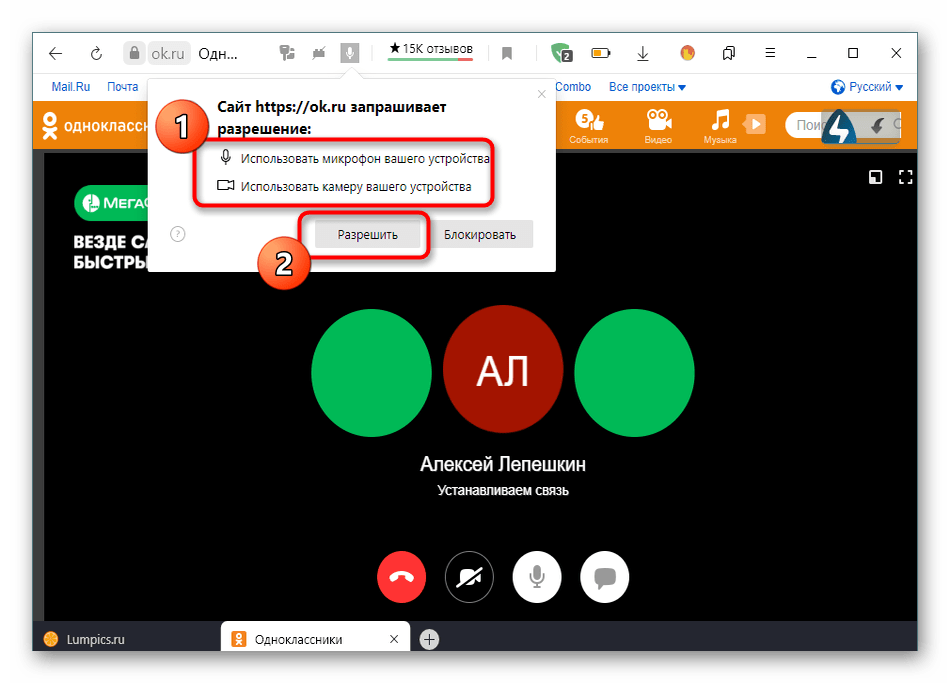
Теперь управление звуком производится при помощи специально отведенной кнопки на панели внизу. Благодаря ей можно отключать или включать микрофон.

Если уведомление не появилось самостоятельно, щелкните по значку микрофона, который должен был отобразиться в адресной строке сразу же при совершении звонка.
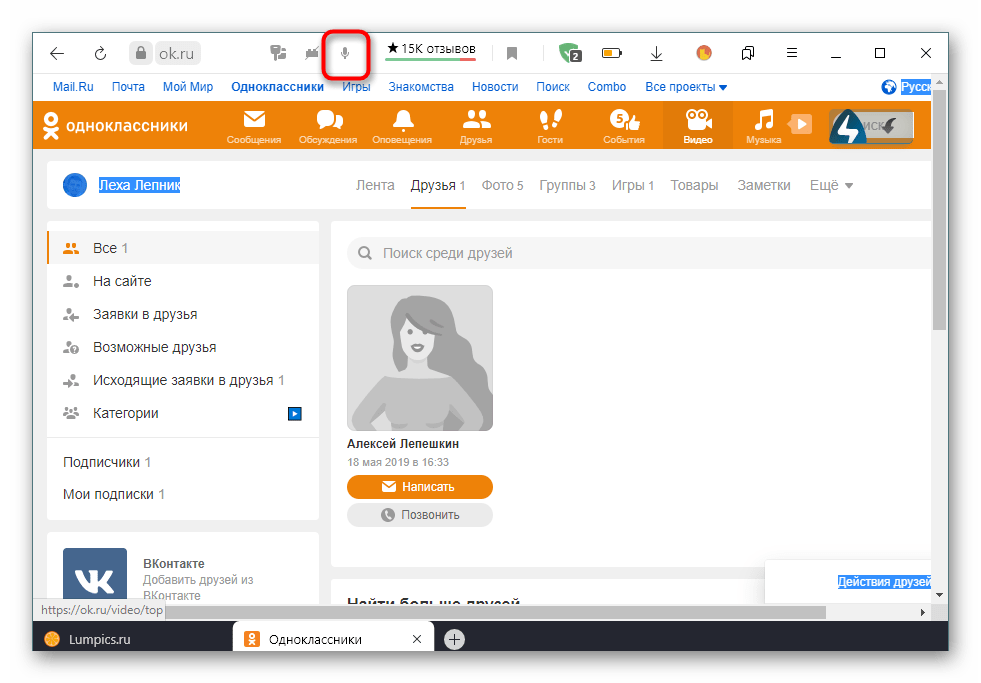
Там передвиньте ползунок пункта «Использовать микрофон» в активное состояние.
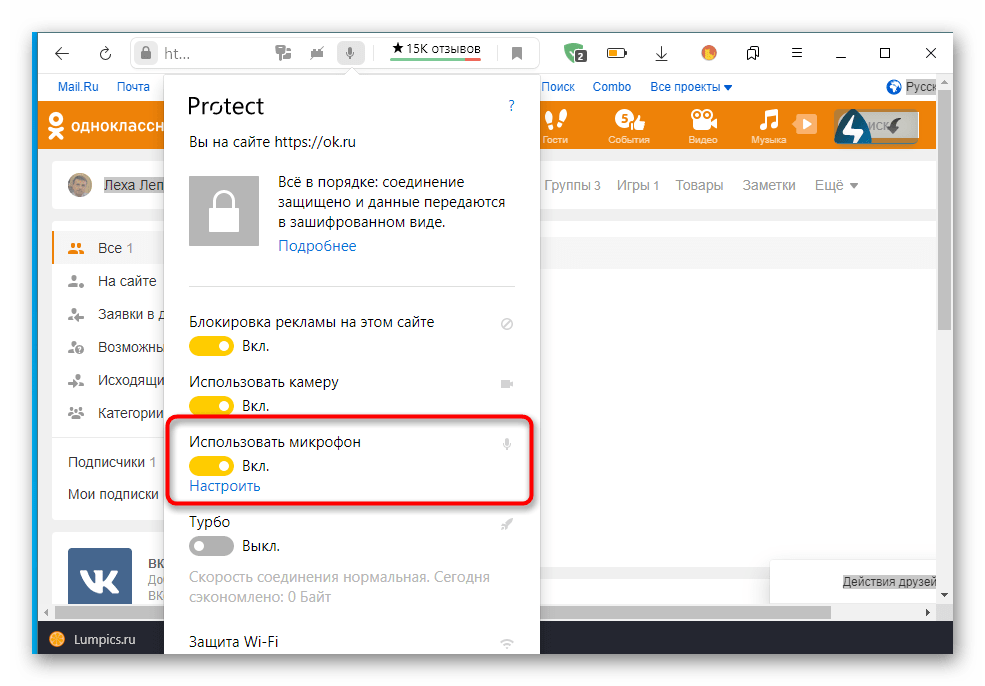
Способ 2: Настройки веб-обозревателя
Обратить внимание на данный способ следует тем пользователям, у кого не получилось предоставить соответствующие разрешения для микрофона путем выполнения описанных ранее действий. В такой ситуации потребуется переходить к глобальным настройкам используемого браузера. Благо, сейчас практически везде они имеют схожий вид и даже идентичные названия пунктов меню, однако мы уточним, что приведенные далее скриншоты сделаны в последней на момент написания статьи версии Яндекс.Браузера.
- Откройте главное меню веб-обозревателя, через которое переместитесь в раздел «Настройки».
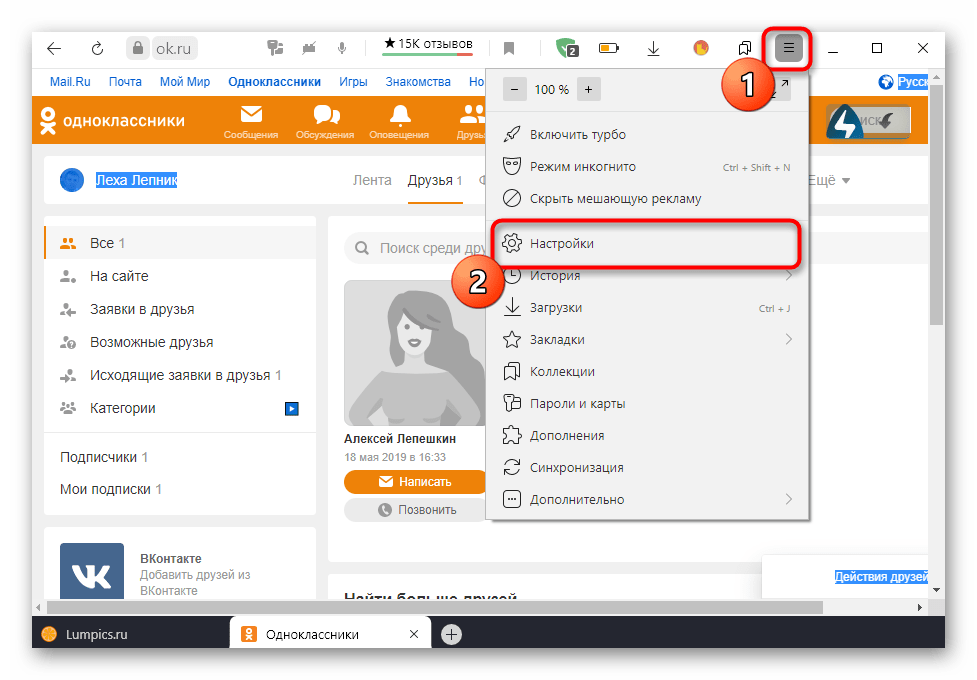
Через левую панель отыщите категорию «Сайты» или «Настройки сайтов».
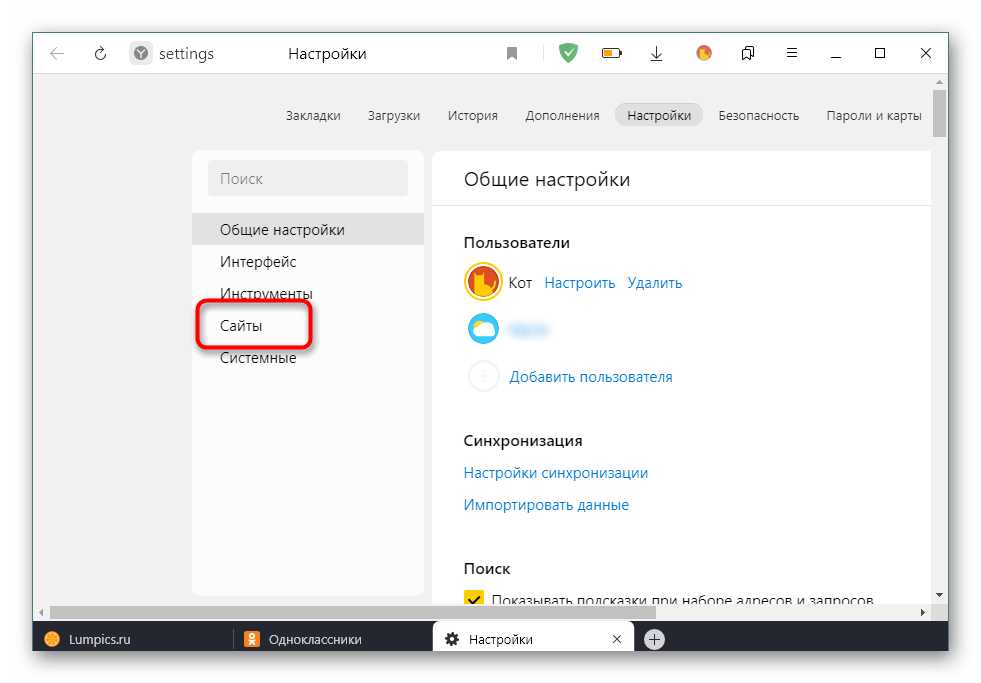
Раскройте все параметры, чтобы отыскать среди них микрофон.
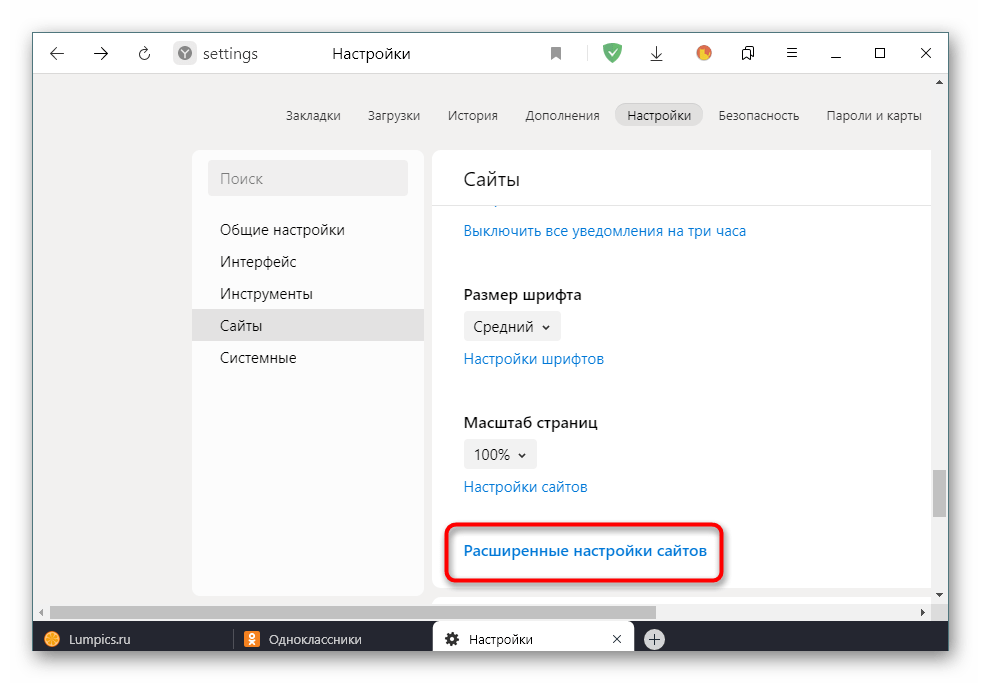
Установите настройку «Доступ к микрофону» в состояние «Разрешен» или «Запрашивать разрешение». При необходимости вы можете выбрать целевое устройство из списка и даже перейти к расширенным параметрам, чтобы добавить Одноклассники в список исключений и больше никогда не получать уведомлений о доступе к оборудованию.
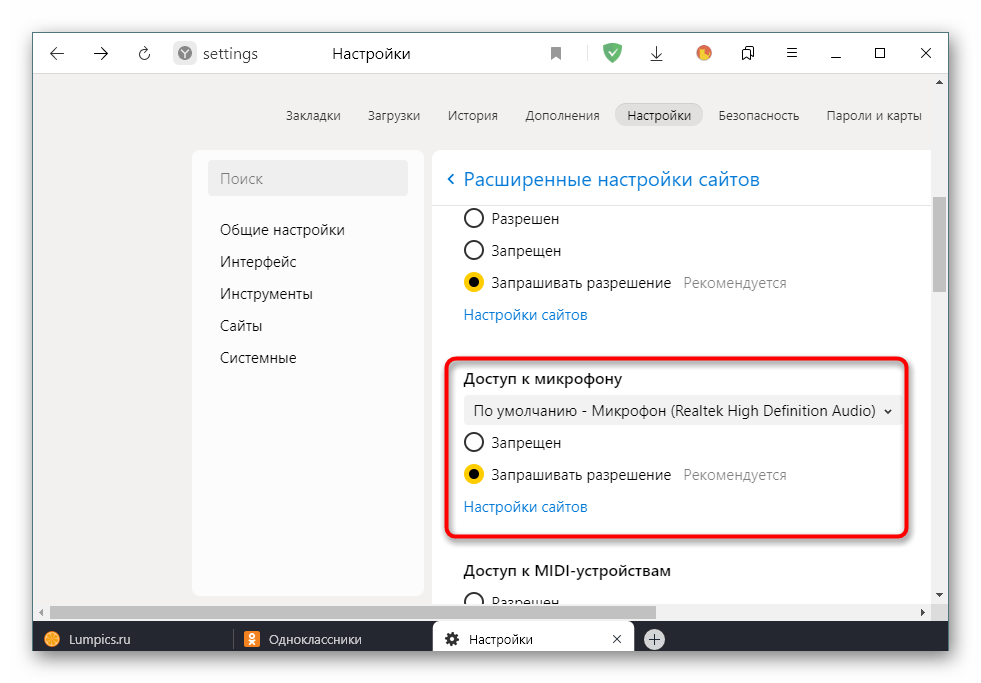
В завершение отметим, что после выполнения описанных действий разрешения для микрофона точно должны быть получены. Если звук все еще отсутствует, потребуется решать возникшую проблемы при помощи других методов. Более детально об этом читайте в материале далее.
Подробнее: Устранение проблемы неработоспособности микрофона в Windows
Источник: http://lumpics.ru/how-allow-access-to-microphone-in-ok/
Пошаговые действия по разрешению доступа к микрофону в одноклассниках
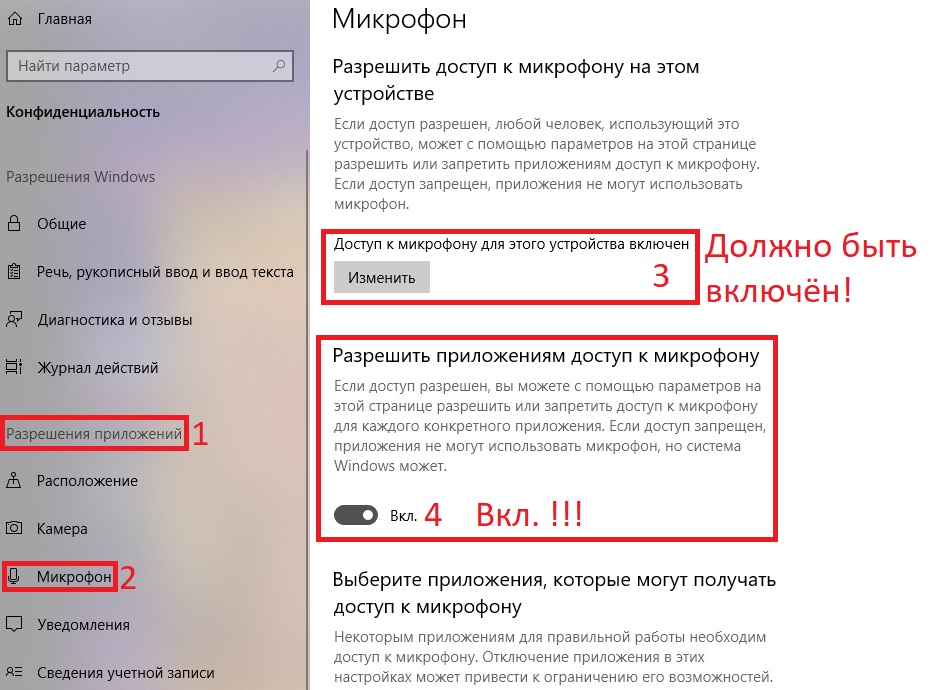
- Для осуществления видеозвонка нужно открыть утилиту, заполнить поля логин и пароль, щёлкнуть на специальную вкладку в левом краю верхней части дисплея.
- После этого нужно пролистать до вкладки «Друзья», на которую следует нажать.
- Во вкладке «Друзья» на кнопке «Все» необходимо найти человека, с которым хотим связаться по видеозвонку и нажимаем на его фотографию.
- После этого перейдёте на страницу этого человека, в правом краю верхней части дисплея необходимо щёлкнуть на значок телефона.
- Осуществляется вызов, следует подождать, пока человек, которому звоните, возьмёт трубку. Под фотографией друга можно переключать режимы камеры.
- В нижней панели инструментов также можно настраивать микрофон смартфона.
- Щёлкнув на необходимую кнопку, можно переключать звук устройства при диалоге с режима гарнитуры на динамики смартфона и наоборот.
- Для завершения вызова, следует нажать на знак с красной трубкой.
Источник: http://setafi.com/elektronika/mikrofon/kak-v-odnoklassnikah-razreshit-dostup-k-mikrofonu/
Проблемы при настройке веб камеры в Одноклассниках
В Одноклассниках, настроить видеозвонок на ноутбуке проще, чем на компьютере. Это связано с работой встроенной камеры и микрофона. То же касается и смартфонов.
Но подключаясь к видеосвязи, могут возникать другие проблемы, кроме неисправного оборудования:
- не обновлен Adobe Flash Player;
- блокировка от другого пользователя;
- неполадки с подключением к Интернету.
На мобильном устройстве может быть настроен VPN или другие сервисы анонимного доступа. Они могут, как ухудшать передачу сигнала, так и блокировать его. Отдельная категория проблем, которая связана с техническими параметрами оборудования: не установлены драйвера для запуска веб-камеры на ПК, дополнительные устройства работают некорректно или конфликтуют с другими.
Также, перед тем как сделать видеозвонок с компьютера, нужно проверить подключение и активность работы оборудования. Если камера или микрофон не исправны – пообщаться с друзьями и близкими не получится.
Источник: http://kachestvolife.club/elektronika/kak-v-odnoklassnikakh-razreshit-dostup-k-mikrofonu-poshagovie
Как настроить видеозвонок
Для осуществления видеозвонков, потребуется иметь три необходимых устройства:
- Микрофон;
- Веб-камеру;
- Колонки или наушники.
Иногда наушники оснащаются встроенным микрофоном, тогда их называют «гарнитура». Если у вас есть гарнитура, то потребуется только веб-камера. Также бывают веб-камеры со встроенными микрофонами, тогда вам нужно только это устройство и колонки.
Внимание! Если у вас ноутбук, то как правило, дополнительные устройства не потребуются. В современные модели встроены и динамики, и микрофон, и камера.
Все настройки проводятся легко по первому звонку. Вот что нужно сделать для наладки видеосвязи:
Ваша видеосвязь настроена, начинайте общаться. Теперь вы можете позвонить сами и принять входящий звонок.
Источник: http://odnoklassnikin.ru/raznoe/kak-pozvonit-v-odnoklassnikah
Как настроить видеозвонок
Для того чтобы без проблем общаться в «Одноклассниках» через веб-камеру, необходимо сперва ее настроить. Для этого нужно сделать несколько простых шагов:
- Проверить, установлен ли у вас на компьютере Adobe Flash Player. Если нет, то нужно его установить, воспользовавшись ссылкой на официальный сайт Adobe.
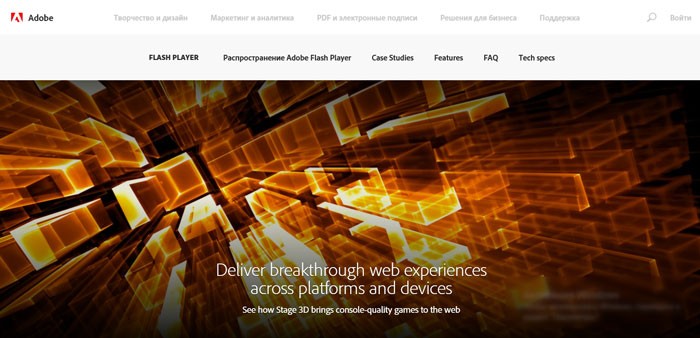
- При нажатии кнопки «Позвонить» на вашем экране высветится окошко с запросом разрешения к вашей веб-камере и микрофону. Нужно разрешить и запомнить эти параметры, отметив соответствующие окошки.
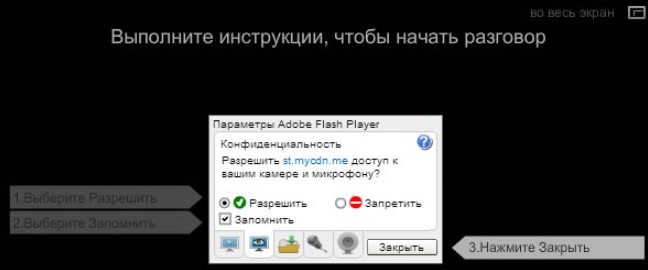
- Если в «Одноклассниках» звонят вам, то вы можете принять звонок, нажав кнопку «Ответить на звонок».
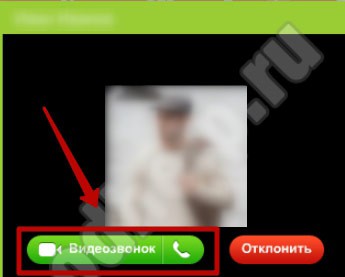
Источник: http://ewaline.su/steam/nastrojka-videozvonka-v-odnoklassnikah.html
Как настроить видеозвонки в Одноклассниках на компьютере и телефоне
Видеосвязь – один из популярных видов связи в социальных сетях. Есть три способа, как настроить видеозвонок в Одноклассниках: на компьютерах, ноутбуках и мобильном устройстве.

Источник: http://allomart.ru/nastroyki-mikrofona-dlya-odnoklassnikov/
МОДЫ Grand Theft Auto V
Крупнейший сборник модов для Grand Theft Auto V и GTA San Andreas
Источник: http://progress-servis55.ru/sotsialnye-seti/ne-rabotaet-mikrofon-v-odnoklassnikah.html
Как прослушать отправленные сообщения
Все отправленные и полученные аудиосообщения хранятся на сервере Одноклассников. Так что вы в любой момент и с любого устройства можете найти и прослушать любую запись в переписке. Для прослушивания просто нажмите на значок воспроизведения нужного аудиофайла.

Со стороны свой голос всегда слышится по-другому. Так что если после прослушивания вы решили сделать перезапись, то можете удалить отправленное сообщение у себя и у собеседника и отправить аудиозапись заново.
Редактировать аудиозапись непосредственно в Одноклассниках, к сожалению, нельзя. Есть только возможность перезаписи. Но при желании вы можете скачать любое аудиосообщение на компьютер или телефон точно так же, как скачиваете музыку из Одноклассников. После скачивания вы сможете делать с аудиофайлом все то же, что можете делать с обычной песней. При желании и умении работать в аудиоредакторе можно добавить к речи музыку или обработать голос. Также вы вправе добавить скачанный файл к себе в аудиозаписи на ОК или прикрепить его к своей публикации.
Источник: http://kachestvolife.club/elektronika/kak-v-odnoklassnikakh-razreshit-dostup-k-mikrofonu-poshagovie
Как позвонить с телефона или планшета
Чтобы совершать звонки в Одноклассниках с телефона или с планшета, вам потребуется скачать приложение Одноклассники. Звонки не будут платные, даже если вы будете пользоваться телефоном, потому что вам не нужно обращаться к мобильному оператору, всё делается с помощью интернета, а не сотовой связи. Всё что вам нужно:
Внимание! Видеозвонки увеличивают расход трафика. Уточните ограничения и тарифы у своего мобильного оператора.
Источник: http://odnoklassnikin.ru/raznoe/kak-pozvonit-v-odnoklassnikah
Особенности настройки микрофона
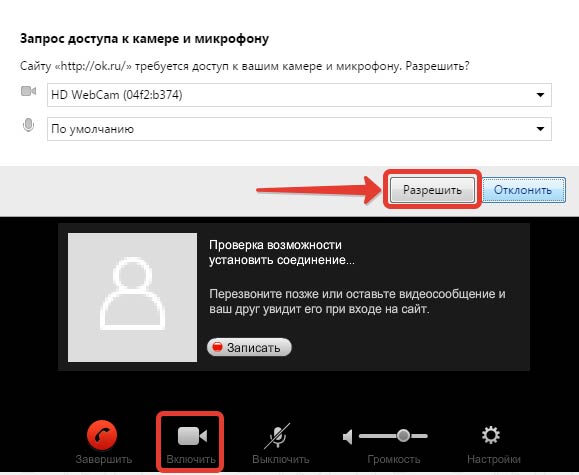 Чтобы с комфортом общаться с собеседником, вам необходимо приобрести качественный микрофон и камеру. Приобретайте в проверенных магазинах у проверенных продавцов. После того как вы выполните эти действия, вам необходимо настроить записывающие устройства, установив при этом драйвера. Затем убедитесь, что записывающее устройство работает. Можете установить на компьютер программу «диктофон» и попробовать записать голос или же просто зайдите в настройки аудио и проверьте там своё устройство для записи голоса. Выполните все действия, о которых говорилось в данной статье, и качественный, комфортный звонок вам обеспечен.
Чтобы с комфортом общаться с собеседником, вам необходимо приобрести качественный микрофон и камеру. Приобретайте в проверенных магазинах у проверенных продавцов. После того как вы выполните эти действия, вам необходимо настроить записывающие устройства, установив при этом драйвера. Затем убедитесь, что записывающее устройство работает. Можете установить на компьютер программу «диктофон» и попробовать записать голос или же просто зайдите в настройки аудио и проверьте там своё устройство для записи голоса. Выполните все действия, о которых говорилось в данной статье, и качественный, комфортный звонок вам обеспечен.
Источник: http://setafi.com/elektronika/mikrofon/kak-v-odnoklassnikah-razreshit-dostup-k-mikrofonu/
Дополнительные возможности
Пользователи веб-обозревателей Google Chrome (версия 65 и выше) и Firefox (версия 52 и новее) могут позвонить с демонстрацией экрана. Покажите собеседнику экран своего устройства! Кнопка «Транслировать» появится на нижней панели еще на этапе установления соединения.
Если вы скачали мобильное приложение на iOS и Android, можете воспользоваться специальной виртуальной маской. Наложите на лицо смешную мордочку – грустную, веселую или удивленную. Маска автоматически покрывает лицо и повторяет движения пользователя.
Мы рассказали вам, как сделать видеозвонок в Одноклассниках с телефона или компьютера – скорее опробуйте сервис, наберите родных или близких, покажите себя во всей красе!
Источник: http://ewaline.su/steam/nastrojka-videozvonka-v-odnoklassnikah.html
Почему меня не слышно в одноклассниках
Мой собеседник меня не слышит (звоним друг другу через Агент), проверил настройки звука у себя — звук с камеры записывается, т.е. проблем у меня нет. Он же меня не слышит, хотя в остальном звук у него в порядке. Добавлено 14 часов назад Наверняка у него что-то не так. Как исправить?
Источник: http://progress-servis55.ru/sotsialnye-seti/ne-rabotaet-mikrofon-v-odnoklassnikah.html
Возможные проблемы
Обратите внимание! Установить видеозвонок в Одноклассниках можно только в трех браузерах:
Есть и еще несколько причин, которые стоит внимательно проверить:
- Убедитесь, что вы загрузили флэш-плеер последней версии для воспроизведения медиаконтента;
- Откройте настройки антивируса и проверьте, не внесена ли социальная сеть в «черный список»;
- Вернитесь на шаг назад и проверьте, разрешен ли доступ к микрофону и камере.
Как сделать видеозвонок в Одноклассниках вы уже знаете – общение можно разнообразить парой встроенных функций! Поговорим о них?

Источник: http://kachestvolife.club/elektronika/kak-v-odnoklassnikakh-razreshit-dostup-k-mikrofonu-poshagovie




